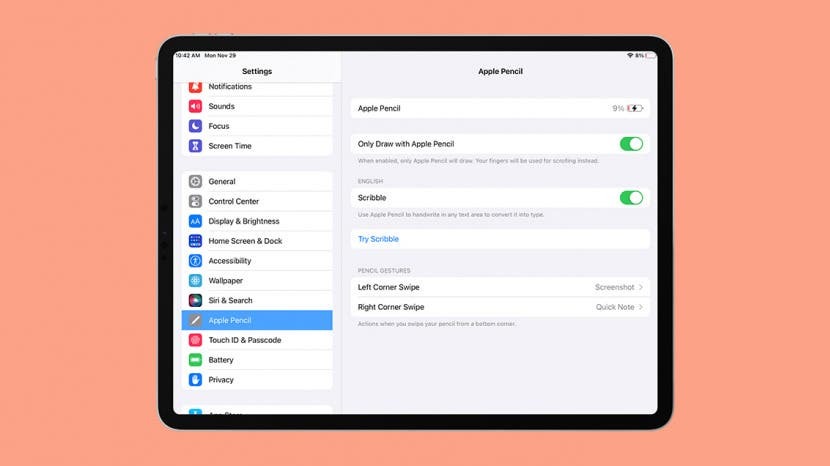
Ha vadonatúj Apple Ceruzája van, akkor felmerülhet a kérdés, hogyan csatlakoztathatja Apple Pencilét iPadhez. Amikor párosítja az Apple Pencilt egy iPad készülékkel, rajzolhat, írhat és számos különböző mozdulatot hajthat végre vele. Ebben a cikkben mindent megmutatunk az Apple Pencil beállításáról.
Ugorj:
- Az Apple Ceruza kompatibilis az iPaddel?
- Az Apple Pencil beállítása
Az Apple Ceruza kompatibilis az iPaddel?
Mielőtt elkezdené, győződjön meg arról, hogy az Apple Pencil kompatibilis az Ön iPad generációjával.
Apple Pencil (2. generáció)
Ha van egy második generációs Apple Pencil, akkor a következő iPad modellekhez csatlakoztathatja:
- iPad mini (6. generáció)
- iPad Air (4. generáció)
- iPad Pro 12,9 hüvelykes (3. generációs) és újabb
- iPad Pro 11 hüvelykes (1. generációs) és újabb
Apple Pencil (1. generáció)
Ha első generációs Apple Pencil-lel rendelkezik, a következő iPad-modellekhez csatlakoztathatja:
- iPad (9. generáció)
- iPad (8. generáció)
- iPad mini (5. generáció)
- iPad (7. generáció)
- iPad (6. generáció)
- iPad Air (3. generáció)
- iPad Pro 12,9 hüvelykes (1. vagy 2. generáció)
- iPad Pro 10,5 hüvelykes
- iPad Pro 9,7 hüvelykes
Az Apple Pencil beállítása
Ha tudja, hogy az Apple Pencil kompatibilis az iPaddel, ideje párosítani az eszközöket. Ha többet szeretne megtudni arról, hogy mit tehet iPadjével és Apple Pencil-lel, tekintse meg a mi oldalunkat A nap tippje hírlevél.
- Ha első generációs Apple Pencil-lel rendelkezik, távolítsa el a kupakot a készülék hátuljáról, és csatlakoztassa az Apple Pencilt az iPadhez. Folytassák a 3. lépéssel.
- Ha második generációs Apple Ceruzával rendelkezik, csatlakoztassa az Apple Pencilt az iPad oldalához a mágneses csatlakozó (csak annyit kell tennie, hogy az Apple Pencilt az iPad oldalához kell tartania).
-
Koppintson a Pár.
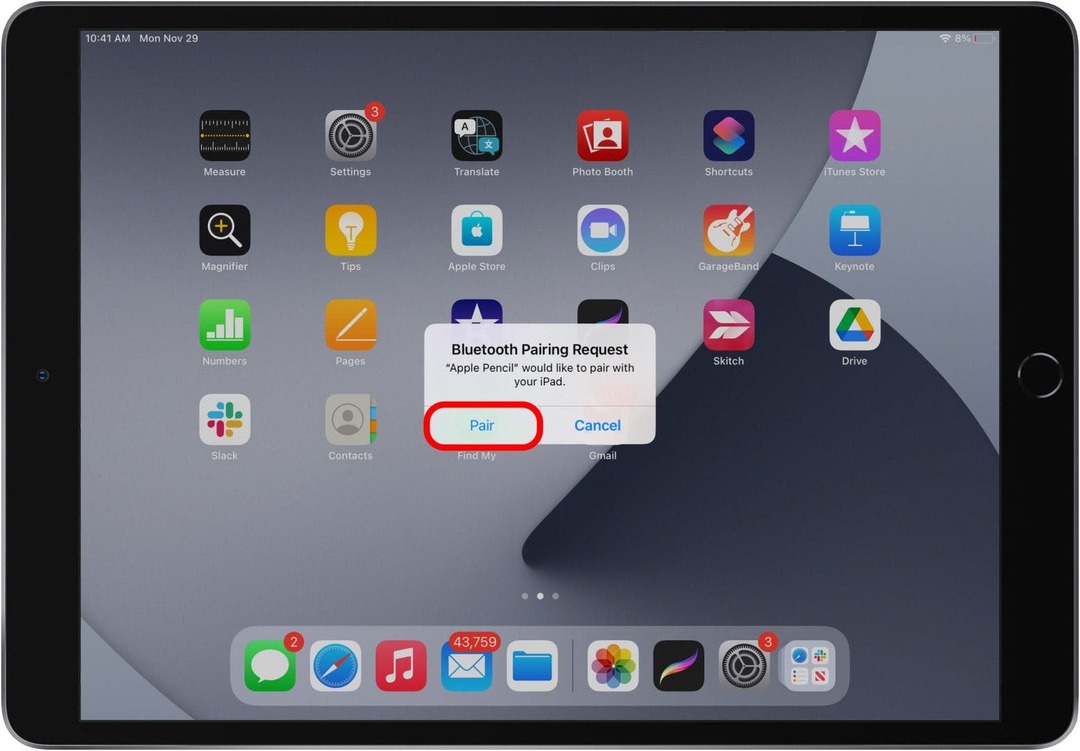
- Most már leválaszthatja az Apple Pencilt.
- Koppintson a Beállítások.
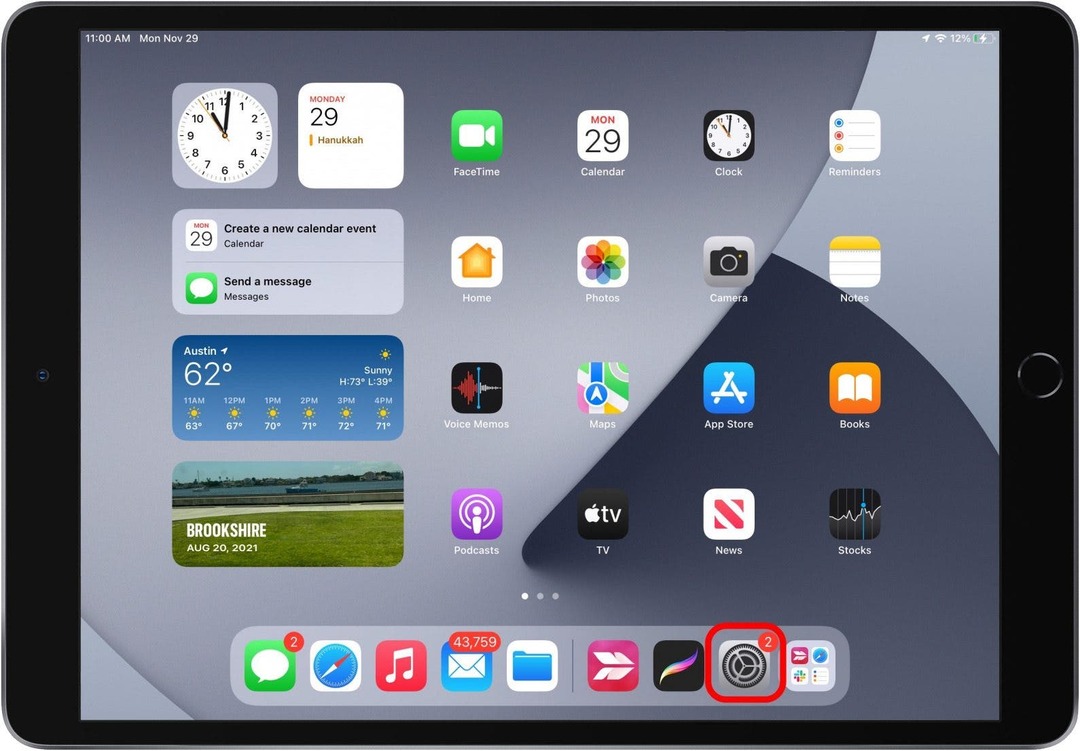
- Görgessen le, és érintse meg a lehetőséget Apple Ceruza.
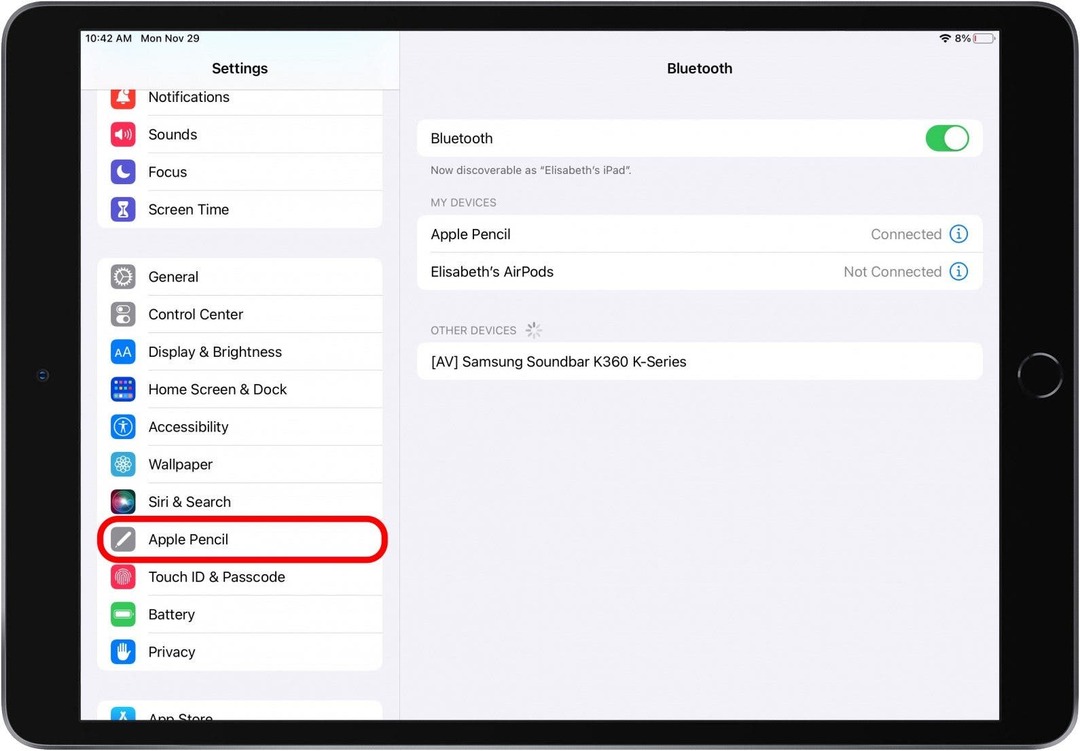
- Itt megtekintheti, hogy mennyi töltés van az Apple Pencilen, és módosíthatja a beállításait.
- Váltás Csak Apple Ceruzával rajzoljon bekapcsolva, ha inkább az ujjaival szeretne navigálni a készülékén, és csak rajzoláshoz vagy íráshoz használja az Apple Pencilt.
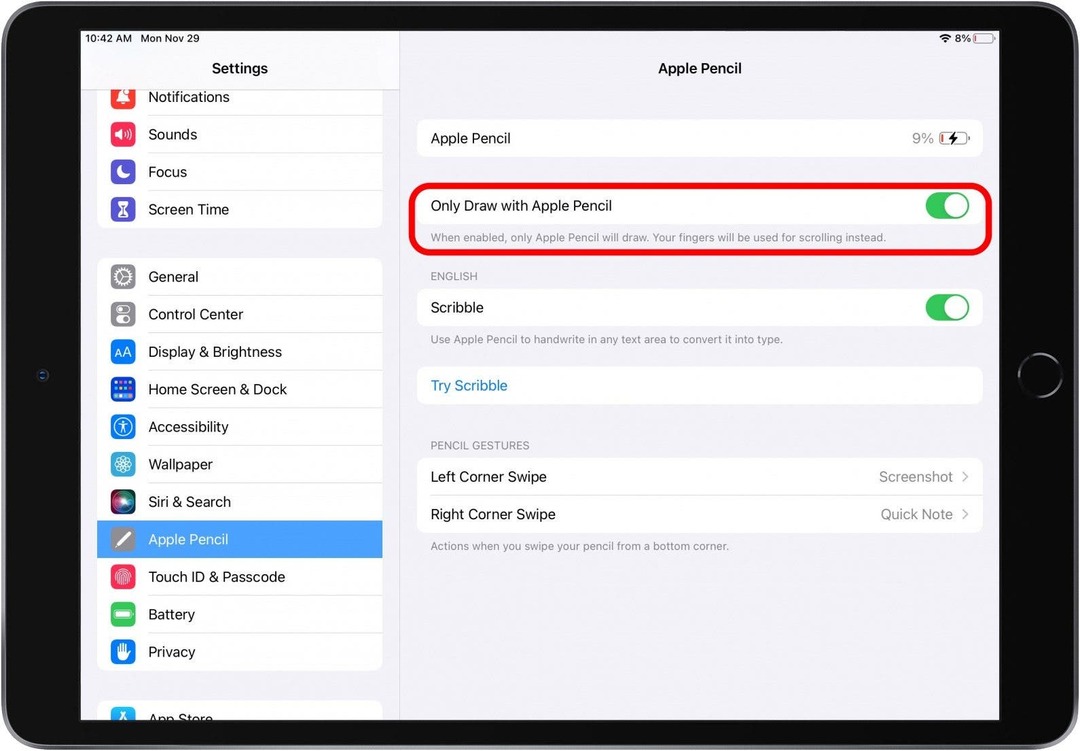
- Váltás Irkál be, hogy a szövegterületen lévő kézzel írt szöveget géppé alakítsa.
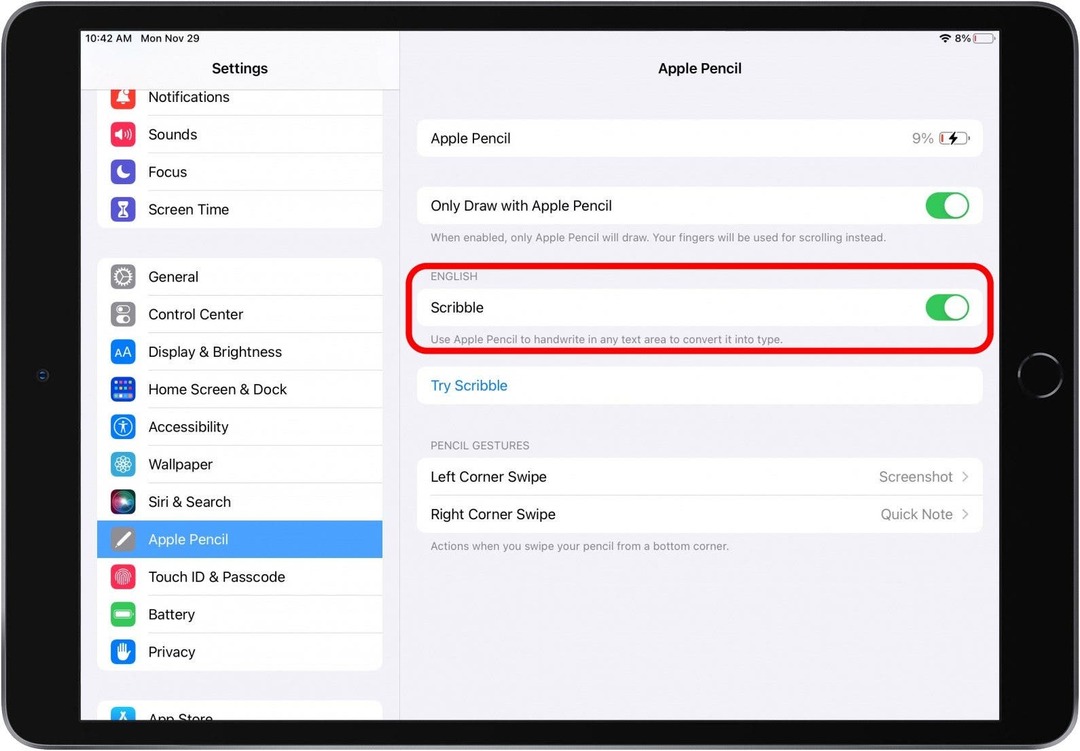
- Koppintson a Próbáld ki a Scribble-t gyakorolni a szövegmezőben való írást és annak típussá alakítását.
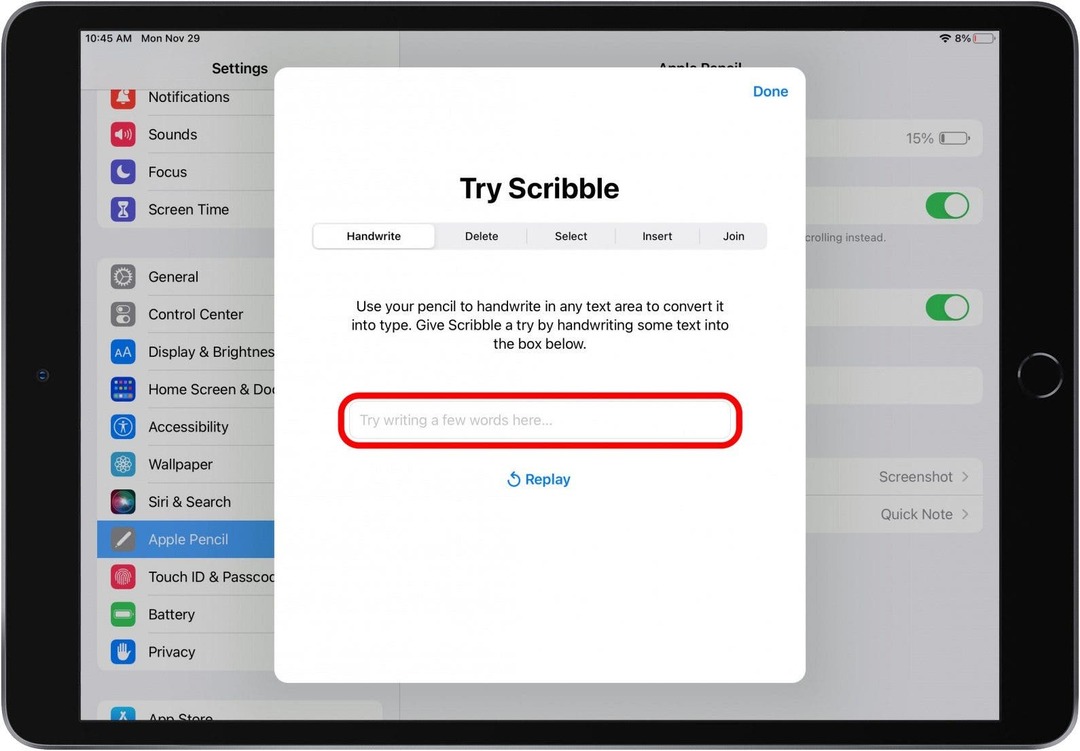
- Koppintson a Bal sarok csúsztatás hogy be- vagy kikapcsolja a képernyőképek készítését az Apple Pencil-lel. Bekapcsolt állapotban ez a gesztus akkor is működik, ha a Csak rajzolás Apple ceruzával funkció be van kapcsolva.
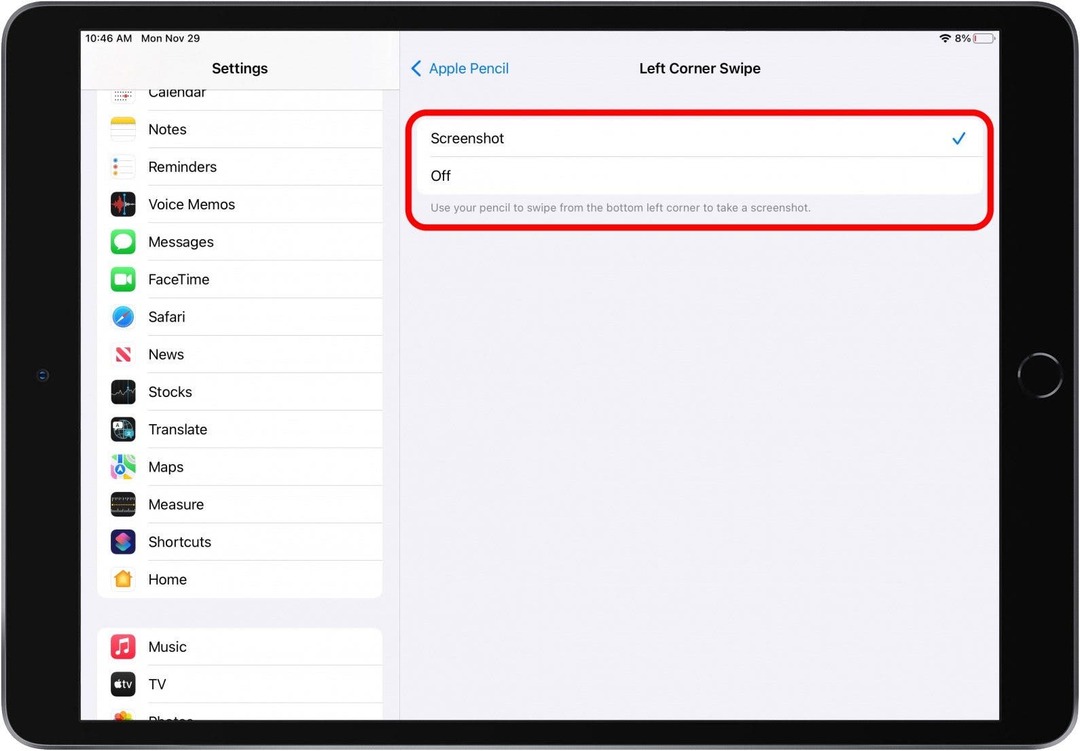
- Koppintson a Csúsztatás a jobb sarokban a Quick Note megnyitásának be- vagy kikapcsolásához az Apple Pencil segítségével. Bekapcsolt állapotban ez a gesztus akkor is működik, ha a Csak rajzolás Apple ceruzával funkció be van kapcsolva.
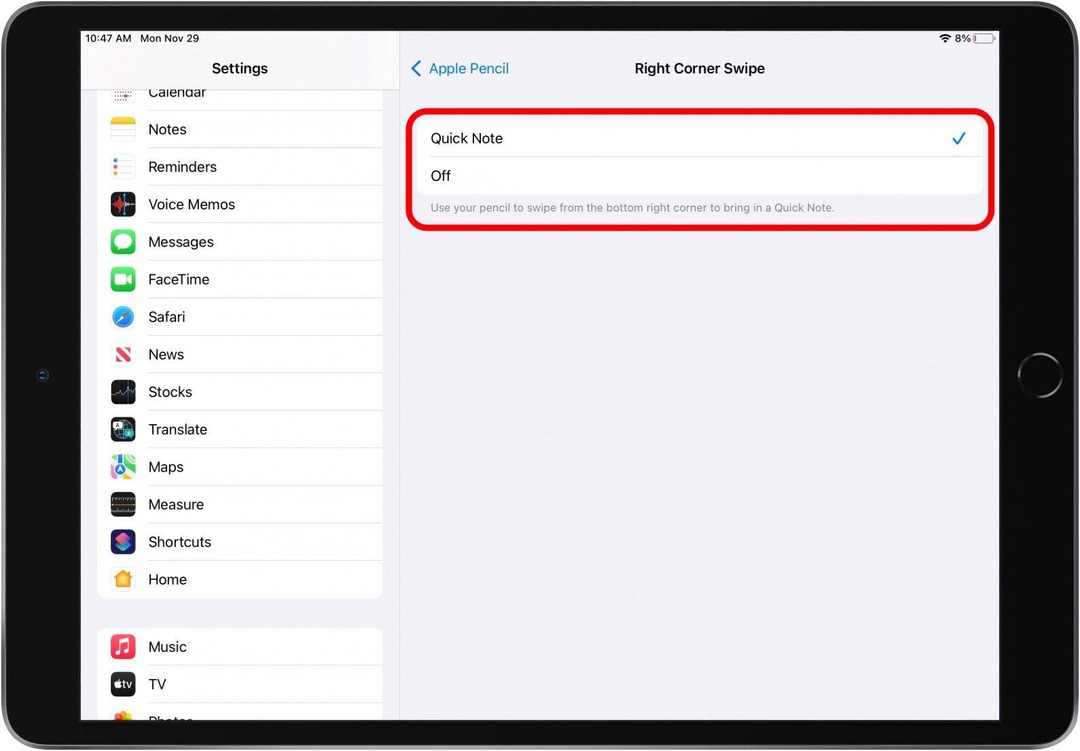
Most az Apple Pencilnek be kell állítania és használatra készen kell lennie!